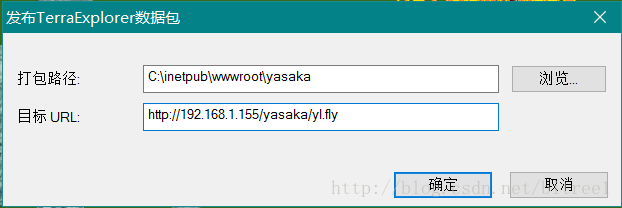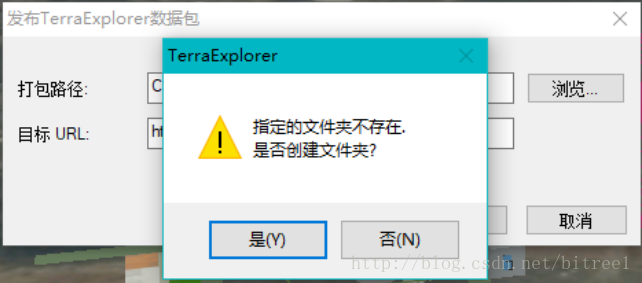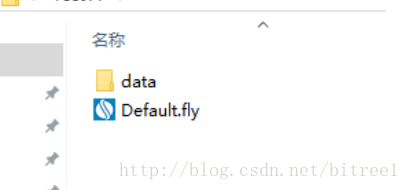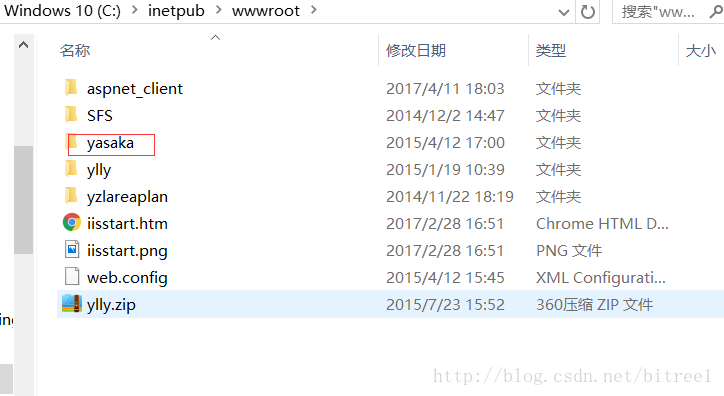skyline5:三维skyline fly文件发布网络包并在iis发布
本文共 859 字,大约阅读时间需要 2 分钟。
版权声明:本文为博主原创文章,未经博主允许不得转载。 https://blog.csdn.net/bitree1/article/details/79240782
1.发布网络包并发布
(1)选择“发布”中的“发布工程为网络包”,如下图所示:

(2)在弹出的对话框中输入相应的内容,并点击“确定”,如下图所示:
(3)点击确定后,将弹出对话框,这时点击“是”,创建文件夹。如下图所示:
(4)完成打包,这个时候可以看到打包的文件内容如下图所示:
(5)将yasaka文件夹拷贝到IIS的工作空间中,如下图所示:(本文的路径直接放在iis工作空间了)
备注:IIS默认的工作空间为:C:\inetpub\wwwroot\
(6)将yasaka文件名改为之前所写的目标URL虚拟目录“yasaka”,此处为一致故不需要修改
(7)这时候就可以在IIS中的默认站点中看到yasaka工程,如下图所示:
(8)添加MIME类型
①点击“Default Web Site”工程,双击左边列表中的“MIME类型”文件。 ②找到MIME类型为“application/octet-stream”的扩展名,双击并复制该类型值。 ③分别添加.fly、.xpc、.xpl2,如下图所示:
④点击“yasaka”在左边的MIME类型中看是否已有这三个扩展名,如下图所示:
备注:如果没有,可当读在“yakaka”工程中添加这三种类型
(9)打开“TerraExplorer Pro”软件,点击“从文件中打开TerraExplorer工程”
(10)在文本框中输入地址:如http://localhost/yasaka/Default.fly,将localhost修改为需要发布的IP地址,如下图所示:
(11)点击“确定”后,便可打开网络路径的工程,如下图所示:
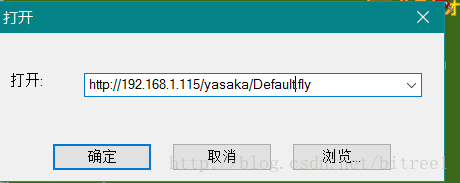
将不定期更新资源,欢迎持续关注
想获得更多的学习知识请关注微信公众号:西北码农或扫下方二维码
你可能感兴趣的文章
#51CTO学院四周年# 终于在这里遇到你
查看>>
Java学习笔记 1—命名规则、数据类型、运算符
查看>>
FusionCharts入门教程,使用指南
查看>>
我的友情链接
查看>>
数组的一些方法
查看>>
关于MFC中WM_MOUSEHOVER和WM_MOUSELEAVE消息的使用
查看>>
我的友情链接
查看>>
Android掌中游斗地主游戏源码完整版
查看>>
LeetCode - 26. 删除排序数组中的重复项
查看>>
Linux LVM逻辑卷配置过程详解
查看>>
rundeck 修改密码 添加节点
查看>>
IT讲师韩顺平:创业不易,尚硅谷延续教育初心
查看>>
IntelliJ IDEA 插件 阿里巴巴Java开发手册
查看>>
利用nmap对Mongodb Redis未授权访问测试
查看>>
CakePHP
查看>>
我的友情链接
查看>>
编译mysql5.6.27
查看>>
搭建centos6.7网站服务器记录
查看>>
Release版本调用ffmpeg av_register_all程序崩溃
查看>>
Referenced management pack not found
查看>>